

发布时间:2021-06-10 15: 53: 59
Camtasia作为一款实用性很强的视频剪辑和屏幕录制软件在近两年刮起了一阵热潮,受到了很多视频制作爱好者的追捧,它占用内存小、兼容性强、更新快,而且操作界面十分清晰,让我们的视频制作更简单。
本人也算是Camtasia的老粉了,使用Camtasia一年多的时间中对于多数功能都是十分喜欢的,最喜欢的就是自带的媒体库,让我不再为视频开头和结尾而感到烦恼,如果你想学习如何三分钟制作酷炫开头,可以翻看中文网站的教程《教你用Camtasia三分钟制作片头》。
最近,了解到一些小伙伴在视频输出时遇到了一个小问题,就是在最后输出视频时总是卡在正在下载Smart Player的界面,最终导致视频输出失败。那么如何有效解决这一问题呢?下面就带大家一起来看一看。
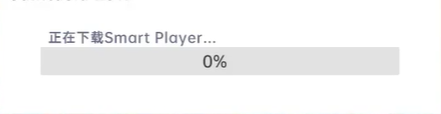
图1:卡顿界面
首先我们来了解一下出现这一问题的原因,是因为网络无法访问相关的网站来加载播放器文件,所以下载进程就一直是0%。其实,我们平时制作的普通视频几乎是不需要Smart Player的,所以最简单粗暴的办法就是换一种视频输出方式。这里推荐输出成MP4文件。
点击操作界面右上角的“导出”按钮,选择导出到“本地文件”。

图2:“导出”菜单
根据经验,选择“带Smart Player的MP4”,往往就会出现我们所说的卡在正在下载Smart Player的界面的情况,但如果选择“自定义生成”也是非常容易卡在正在下载Smart Player的界面的,所以在这里我们选择“仅限MP4”。
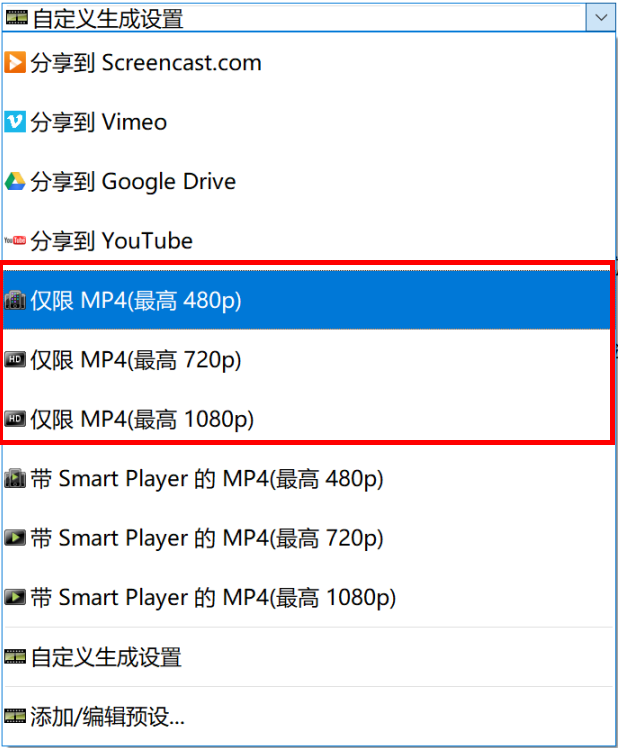
图3:选择“仅限MP4”导出格式
在MP4格式下,我们还可以根据需求选择视频的清晰度,480P,720P或1080P,清晰度越高视频的占用磁盘空间越大,生成的时间也越长,但是清晰度越高越能够受到观众的青睐,我个人是经常选择1080p的,因为目前市面上的大部分屏幕清晰度已经能达到2K。
最后,更改视频的生成名称,点击完成就可以实现视频的输出了。
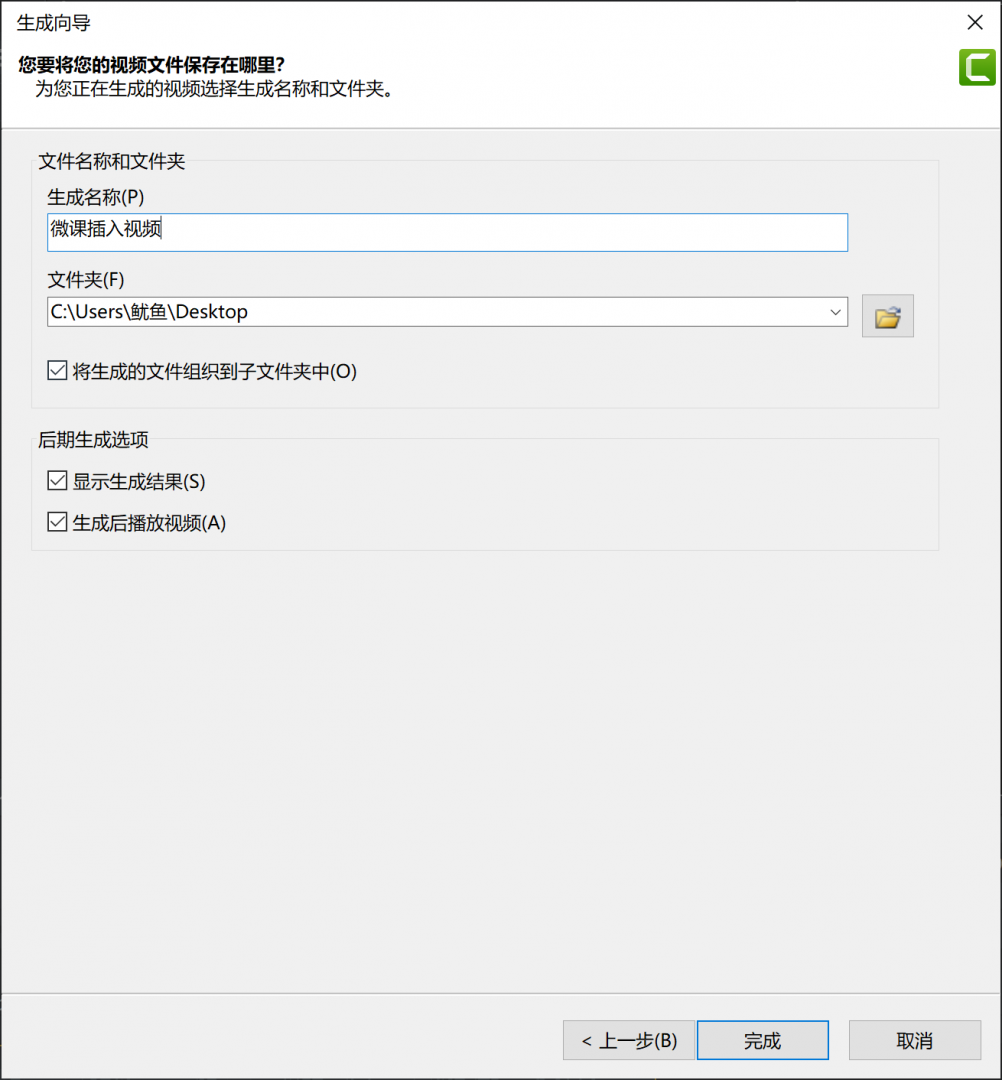
图4:更改名称界面
以上就是对如何解决在使用Camtasia制作完视频输出时卡在正在下载Smart Player的简单介绍,希望能够给你带来一些帮助。如果你在使用中还遇到了其他问题,欢迎登陆Camtasia中文网站进行反馈。
署名:樱子
展开阅读全文
︾